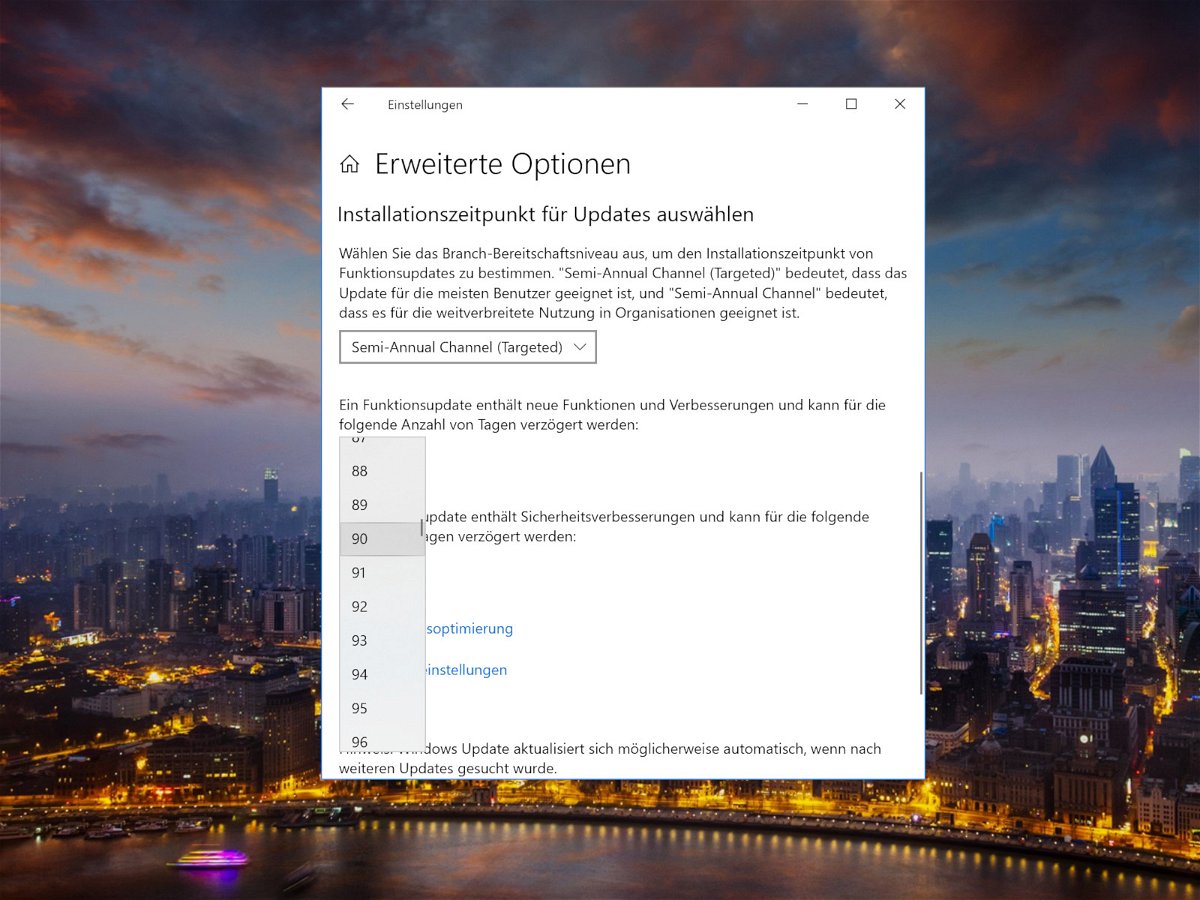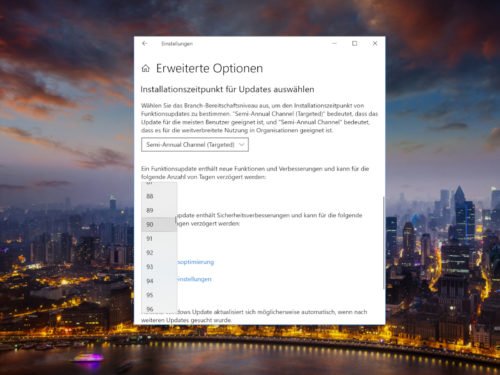Zweimal im Jahr veröffentlicht Microsoft ein großes Update für Windows 10 – mit geänderten und neuen Funktionen. Wer die Aktualisierung nicht automatisch einspielen will, z.B. weil bei Programmen damit Probleme auftreten, kann diese Feature-Updates auch bewusst verzögern.
Ändert man die Einstellungen zur Installation von Updates nicht, installiert das Windows 10-System die großen halbjährlichen Updates genauso automatisch wie die normalen Patches. Möchte man sichergehen, dass Bugs und andere unerwartete Probleme zuerst gelöst werden, lassen sich die Feature-Updates verzögern. Wichtige Sicherheits-Updates, die das System stabil und geschützt halten, werden dabei trotzdem eingespielt.
Updates aussetzen
- Um das Feature-Update für bis zu ein Jahr auszusetzen, klickt man auf Einstellungen, Updates und Sicherheit, Windows Update.
- Hier folgt ein Klick auf den Link Erweiterte Optionen.
- Auf der dann eingeblendeten Seite lässt sich unter der Überschrift Zeitpunkt für Updates auswählen festlegen, wie lange Funktionsupdates verzögert werden sollen.
- Ein guter Wert sind hier etwa 90 Tage, also 3 Monate. Bei Bedarf können die großen Windows 10-Aktualisierungen aber um bis zu 365 Tage verschoben werden.
Entscheidet man sich später dafür, das Update doch früher zu installieren, lässt sich dieser Wert auch jederzeit wieder zurücksetzen. Und wer Sicherheits-Updates weiterhin einspielen möchte, sollte den Wert bei Qualitätsupdates auf 0 stehen lassen.
Wenn der Download bereits läuft
Wurden die Setup-Daten für das Update bereits heruntergeladen, bevor man die oben erwähnte Einstellung ändert, lässt sich die Installation um bis zu eine Woche verzögern.
Diese Option findet sich unter Einstellungen, Update und Sicherheit, Windows Update. Hier dann auf den Link Neustart-Optionen klicken. Dort lassen sich eine Uhrzeit und ein Datum festlegen, zu welchem Zeitpunkt die Installation erfolgen soll – bis zu sieben Tage im Voraus.
In der Home-Version von Windows 10 stehen den Nutzer allerdings nicht so viele Optionen zum Verzögern von Updates zur Verfügung. Die Installation lässt sich hier nur über die Einstellung für getaktete Verbindungen blocken. Diese findet sich unter Netzwerk und Internet, WLAN beziehungsweise Ethernet. Hier den entsprechenden Schalter für getaktete Verbindungen einschalten.
Dadurch werden allerdings auch sämtliche Sicherheitsupdates verhindert, es sei denn, es handelt sich um besonders wichtige Updates, die Microsoft grundsätzlich einspielt.